Błąd niezgodności tej wersji Vanguard podczas uruchamiania Valorant
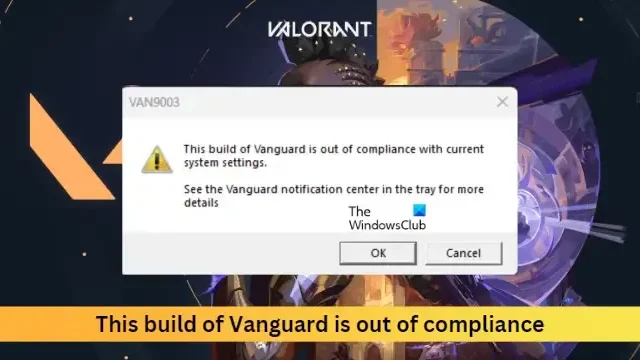
Ten post zawiera rozwiązania umożliwiające naprawę „ Ta wersja Vanguard jest niezgodna ” podczas próby uruchomienia Valorant. Valorant to darmowa strzelanka z perspektywy pierwszej osoby, opracowana i opublikowana przez Riot Games, specjalnie dla systemu Windows. Jego fabuła obraca się wokół agentów ze świata, których zadaniem jest obrona swoich terytoriów przed wrogami. Ale ostatnio wielu użytkowników skarżyło się na pewne błędy podczas gry w Valorant. Na szczęście możesz zastosować kilka prostych metod, aby wyeliminować ten problem. Pełny komunikat o błędzie brzmi:
Ta wersja Vanguard jest niezgodna z aktualnymi ustawieniami systemowymi.
Zobacz centrum powiadomień Vanguard w zasobniku, aby uzyskać więcej informacji
Dlaczego mój Valorant mówi, że ta kompilacja jest niezgodna?
Błąd niezgodności tej kompilacji w grze Valorant występuje, gdy AntiCheat firmy Riot wykryje, że pliki gry zostały w jakiś sposób zmodyfikowane. W niektórych przypadkach przyczyną tego błędu może być również ingerencja oprogramowania innych firm. Inne powody, dla których może się to zdarzyć, to:
- Uszkodzone pliki gry
- Nieaktualny klient
- Złośliwe oprogramowanie lub wirusy w systemie
Błąd niezgodności tej wersji Vanguard podczas uruchamiania Valorant
Aby naprawić błąd niezgodności tej wersji Vanguard, najpierw spróbuj ponownie uruchomić klienta Riot i ponownie uruchomić grę. Jeśli jednak to nie zadziała, możesz wypróbować te sprawdzone metody:
- Sprawdź pliki gry
- Włącz Bezpieczny rozruch
- Zezwól na grę przez zaporę sieciową
- Rozwiązywanie problemów z Valorant w trybie czystego rozruchu
- Ponownie zainstaluj Riot Vanguard
Teraz przyjrzyjmy się im szczegółowo.
1] Napraw pliki gry
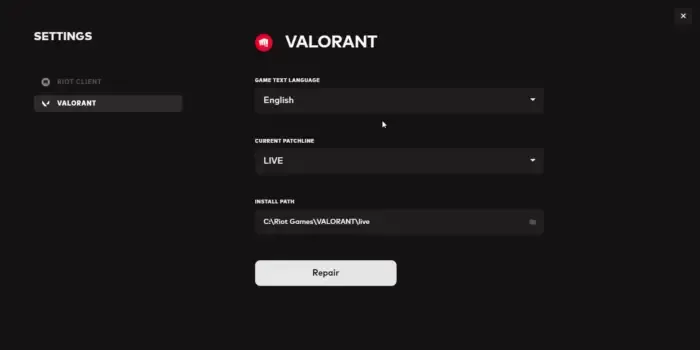
Błąd może wystąpić, jeśli wewnętrzne pliki gry zostaną w jakiś sposób uszkodzone. Klient Riot oferuje funkcję naprawy takich uszkodzeń. Oto jak:
- Otwórz klienta Riot, kliknij ikonę profilu i wybierz Ustawienia .
- Przejdź do Valorant i kliknij Napraw .
2] Włącz Bezpieczny rozruch
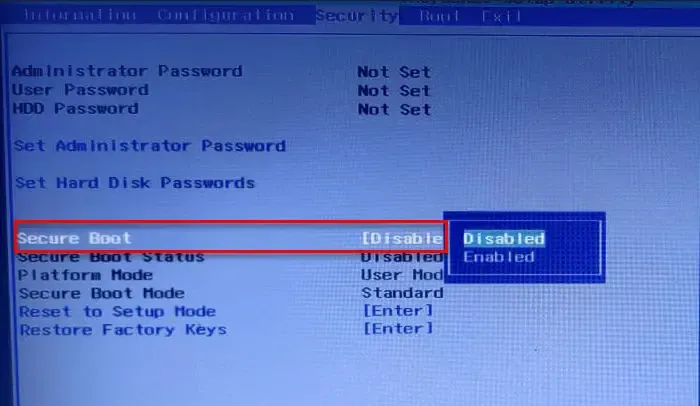
Bezpieczny rozruch to standard zabezpieczeń firmy Microsoft, który gwarantuje, że urządzenie uruchamia się wyłącznie przy użyciu oprogramowania zaufanego przez producenta. Włączenie bezpiecznego rozruchu może pomóc naprawić błąd niezgodności Vanguard. Oto jak:
- Naciśnij klawisz Windows + I , aby otworzyć Ustawienia .
- Przejdź do System> Odzyskiwanie i kliknij Uruchom ponownie teraz obok Zaawansowane uruchamianie.
- Tutaj kliknij Rozwiązywanie problemów > Opcje zaawansowane > Ustawienia oprogramowania układowego UEFI > Uruchom ponownie .
- Przejdź do Zabezpieczenia i włącz Bezpieczny rozruch .
- Zapisz zmiany, uruchom ponownie system i sprawdź, czy problem został rozwiązany.
3] Zezwól na grę przez zaporę ogniową

Zapora systemu Windows czasami zakłóca procesy Valorant i powoduje jego nieprawidłowe działanie. Dokonanie pewnych wyjątków w Zaporze systemu Windows może pomóc naprawić kod błędu VAN 1067 w grze Valorant. Oto jak:
- Naciśnij klawisz Windows + I , aby otworzyć Ustawienia .
- Przejdź do opcji Prywatność i bezpieczeństwo > Zabezpieczenia systemu Windows > Zapora sieciowa i ochrona sieci .
- Na karcie Zapora sieciowa kliknij Zezwalaj aplikacji na korzystanie z zapory sieciowej .
- Na następnej stronie kliknij Zmień ustawienia i wybierz Zezwól innej aplikacji .
- Znajdź folder Riot Vanguard; najprawdopodobniej znajduje się w Program Files na partycji C („C:\Program Files\Riot Vanguard”), następnie wybierz aplikację „vgc”, wybierz Otwórz i kliknij Dodaj .
- W oknie Dozwolone aplikacje znajdź usługę trybu użytkownika Vanguard i zaznacz pola Prywatne i Publiczne.
4] Rozwiąż problemy z Valorant w trybie czystego rozruchu
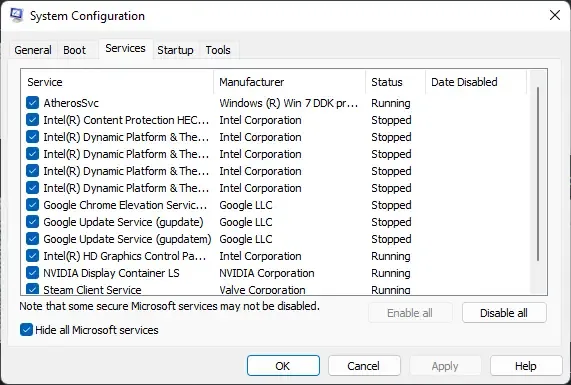
Aplikacje innych firm mogą czasami powodować nieprawidłowe działanie aplikacji i gier poprzez ich blokowanie. Wykonanie czystego rozruchu zapewnia załadowanie systemu operacyjnego przy minimalnej liczbie plików systemowych i sterowników urządzeń. Oto jak wykonać czysty rozruch:
- Kliknij Start, wyszukaj Konfiguracja systemu i otwórz ją.
- Przejdź do karty Ogólne i zaznacz opcję Uruchamianie selektywne oraz opcję Załaduj usługi systemowe .
- Następnie przejdź do zakładki Usługi i zaznacz opcję Ukryj wszystkie usługi Microsoft .
- Kliknij Wyłącz wszystko w prawym dolnym rogu i naciśnij Zastosuj , a następnie OK , aby zapisać zmiany.
Jeśli błąd nie pojawia się w stanie czystego rozruchu, może być konieczne ręczne włączenie jednego procesu po drugim i sprawdzenie, kto jest winowajcą. Po zidentyfikowaniu go wyłącz lub odinstaluj oprogramowanie.
5] Ponownie zainstaluj Riot Vanguard
Jeśli żaden z tych kroków nie pomoże, rozważ ponowną instalację Riot Vanguard. Wiadomo, że pomaga to większości graczy przezwyciężyć ten błąd.
Jak naprawić kompilację Vanguard Valorant?
Ten błąd w Riot Vanguard pojawia się, gdy gra nie może zainicjować anticheat. Zwykle proste ponowne uruchomienie może pomóc rozwiązać problem. Jeśli jednak to nie zadziała, rozważ włączenie modułu TPM 2.0 i ponowną instalację Vanguard.



Dodaj komentarz